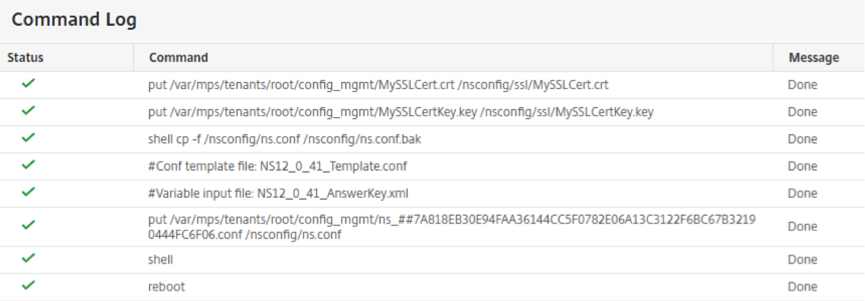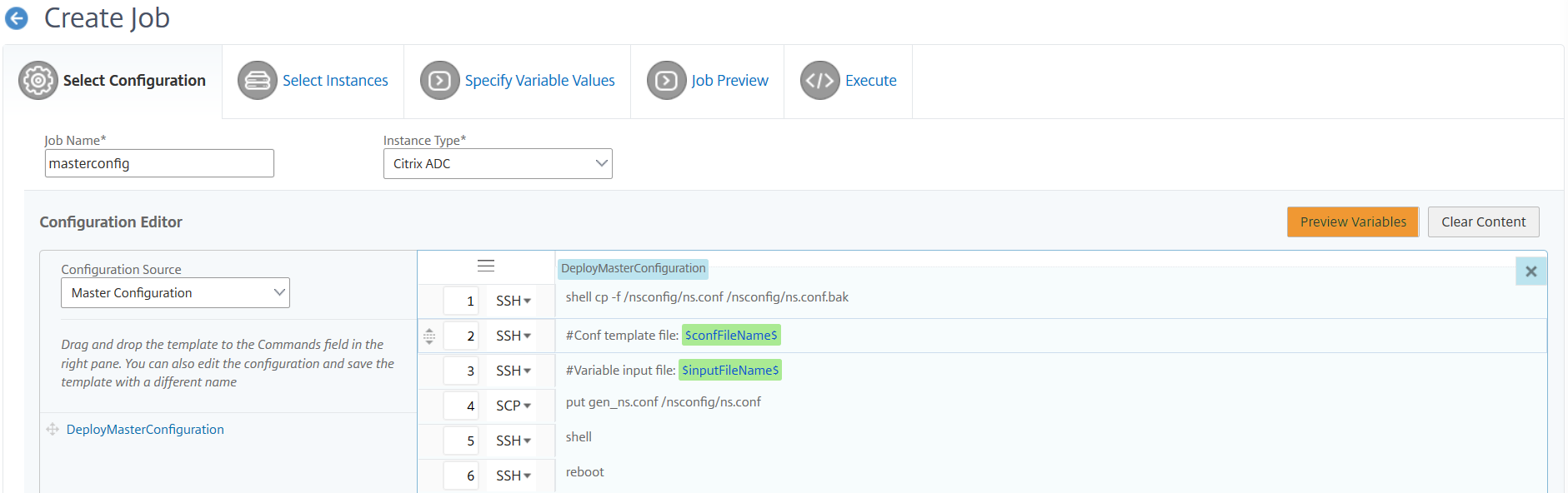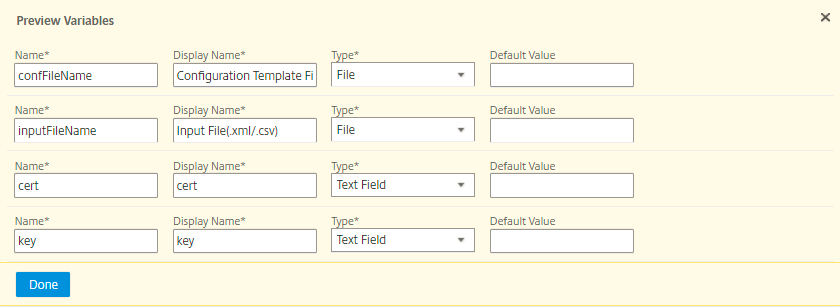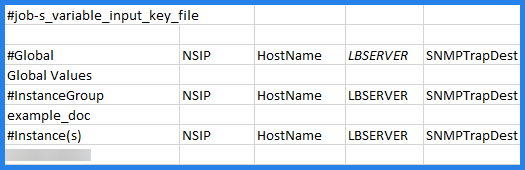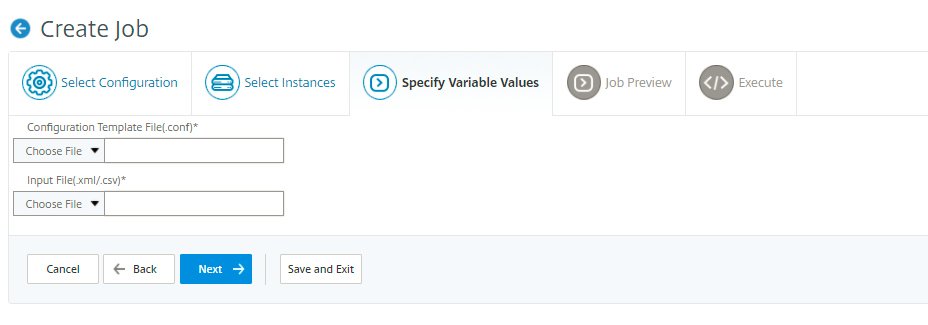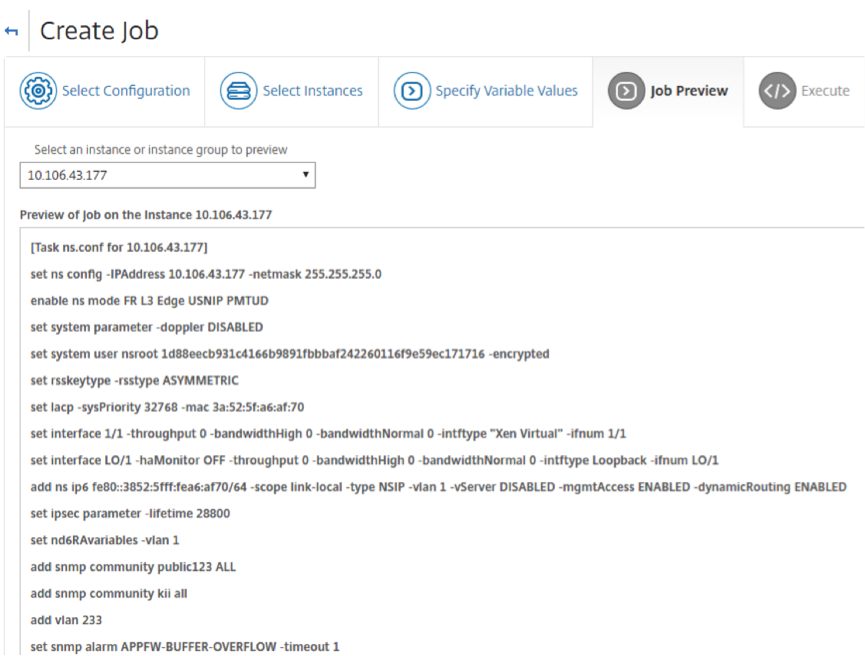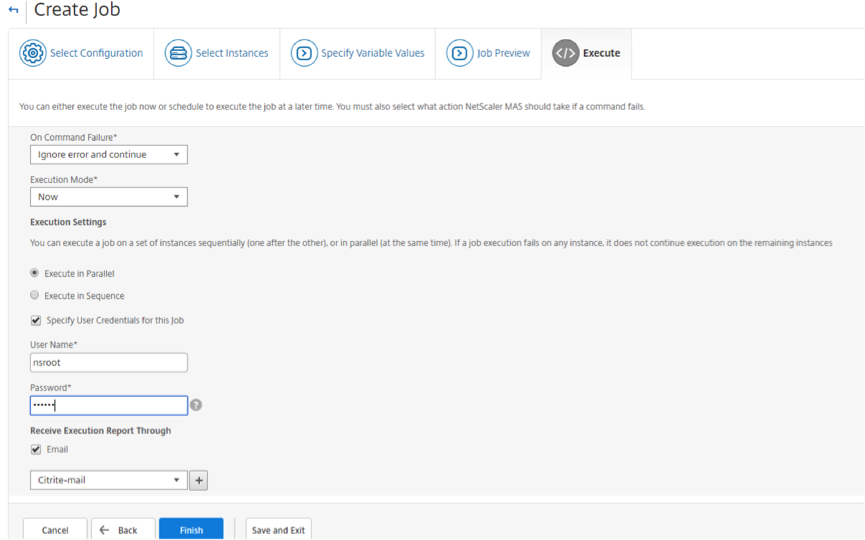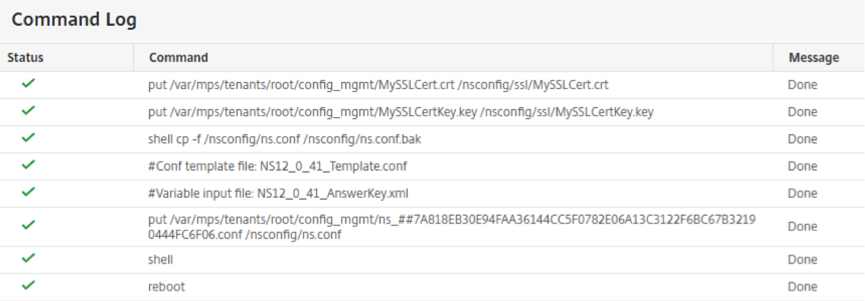利用率le modèle de配置maître
L 'utilisation d 'un modèle de configuration maître est une option flexible pour créer et déployer une configuration maître sur plusieurs instances Citrix ADC。
En tant qu ' administreur, vous souhaiterez peut-être apporter des修改à la configuration et enregister des licence, des certifats et d ' autre fichiers sur une instance Citrix ADC。Vous pouvez enregister la nouvelle configuration en tant que modèle de configuration maître (fichier .conf)。
Pour enregisterr votre modèle de configuration principal à partir d 'une instance Citrix ADC, vous pouvez effectuer l 'une des opérations suivantes:
- À l 'invite de commands, entrez保存ns config.La configuration est enregistrée dans La mémoire FLASH de l 'instance dans le fichier /nsconfig/ns.conf。
- À partir de l 'interface graphique de l 'instance Citrix ADC, accédez à诊断>Afficher la构型.选择是一种配置方式。举例:si vous souhaitez enregistrer la configuration enregistrée de votre instance Citrix ADC, sélectionnez配置enregistree.留置权之争enregisterr le texte dans unfichierPour enregisterr le fichier ' ns.conf ' sur votre machine locale。
Lorsque vous déployez le modèle de configuration maître à l ' aide du modèle de configuration ' DeployMasterConfiguration ' lors de la création d ' une tâche, vous pouvez le personnaliser davantage pour chque instance Citrix ADC spécifique en ajoutant plus de commandes, en modifiant des commandes existantes et en fournissant différentes valeurs de variables dans le fichier d 'entrée。
举例,en tant qu 'administrateur, vous pouvez télécharger des clés de certificat sur vos instances Citrix ADC en plus du fichier ns.conf et y déployer également la configuration principale。
重要的
Vous ne pouvez pas exécuter un travail de configuration à l 'aide du modèle DeploymasterConfiguration sur des instances Citrix ADC CPX, des instances Citrix ADC configurées dans un cluster ou sur des instances Citrix ADC partitionnées。
Pour créer une tâche de configuration à l 'aide du modèle de configuration Master Config sur Citrix ADM:
Dans Citrix ADM, accédez à基础设施>配置> Tâches de配置, puis cliquez surCréer une tâche.
Dans la pageCréer un travail, sous l’ongletSélectionner une配置, spécifiez leNom du travailEt sélectionnez led型'instanceDans la liste déroulante。
Selectionnez配置的眼光Dans la liste déroulante源配置.Faites glisser les命令du modèle DeployMasterConfiguration vers le volet droit。Vous pouvez également ajouter,修饰语ou供应商des命令dans le volet droit。双击苏尔下一页.
标记
Vous pouvez ajouter des commands把倒ajouter des fichiers d 'entrée à votre modèle。dan notre example, nous devons télécharger des decertificat et de clé en + du fichier de modèle de配置et des fichiers d 'entrée de变量。

Vous pouvez顾问toutes les变量que Vous avez définies lors de la création ou de la修改d 'un travail de configuration dans une vue consolidée独一无二。
Pour afficher toutes les variables dans une seule vue consolidée, procédez de l 'une des manières suivantes:
Lors de la création d’un travail de configuration, accédez à基础设施>繁琐的配置, puis sélectionnezCréer un travail.Sur la pageCréer un travail, vous pouvez consulter toutes les variables que vous avez ajoutées lors de la création du travail de configuration。
Lorsque vous modifiez une tâche de configuration, accédez à基础设施>配置> Tâches de配置, sélectionnez le nom de la tâche et cliquez sur修饰符.Sur la page配置la tâche, vous pouvez consulter toutes les variables quont été ajoutées lors de la création de la tâche de configuration。
Vous pouvez ensuite cliquer sur l 'ongletAperçu des变量倒prévisualiser les variables dans une vue consolidée unique que vous avez définie lors de la création ou de la modification d 'UN travail de configuration。
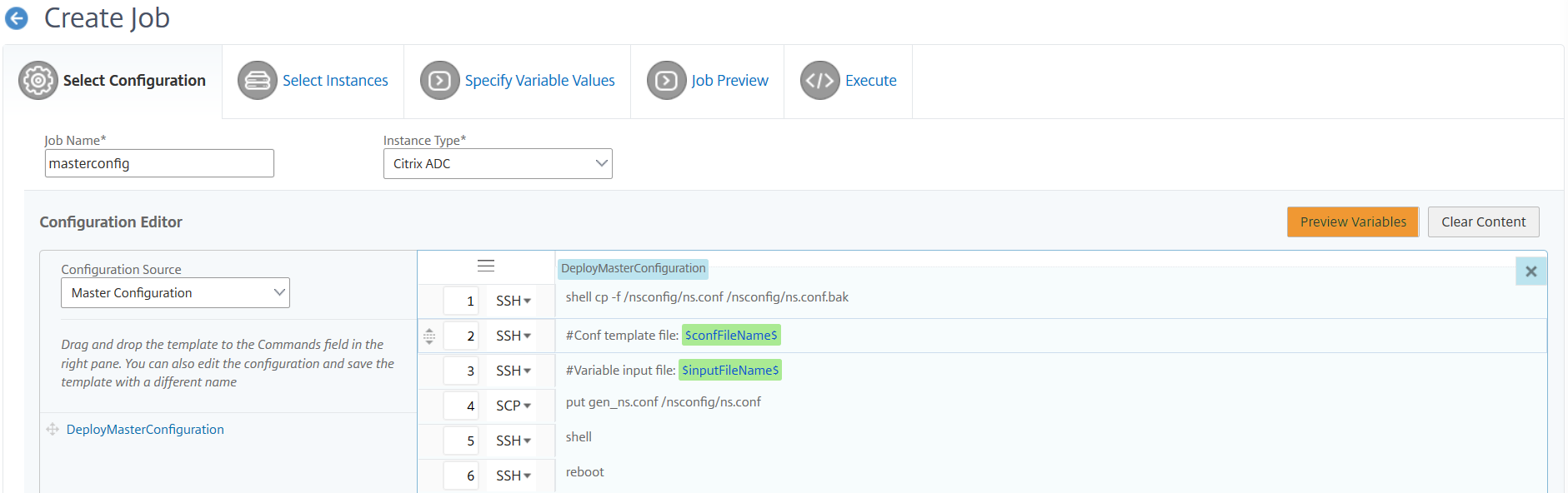
Une nouvelle fenêtre contcontextuelle apparaît et affiche tous les paramètres变量告诉que Nom, Nom d 'affichage, Type et valeur par défaut dans un format tabulaire。Vous pouvez également modifier et modifier ces paramètres。Cliquez sur le boutonTermineAprès avoir modifié l’un des paramètres。
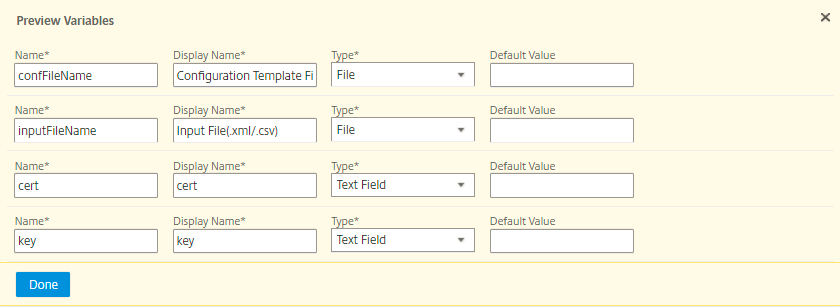
Sélectionnez我们在一起的事情exécuter我们在一起的事情下一页.
在l 'ongletSpécifier变量值, chargez les éléments suivants:
- modèle de configuration (.conf): chargez le fichier .conf que vous avez extrit d 'une instance Citrix ADC。
- Télécharger le fichier d 'entrée (.xml/csv)- Téléchargez le fichier d 'entrée avec les valeurs des variables que vous avez définies dans vos命令。
举例来说,最富代表性的利用。欧洲大陆的保证détails对应的使用实例。
<??> . xml version="1.0" encoding="UTF-8"< >属性<!——为主配置文件中定义的所有参数提供输入。——全球。该标记包含所有常用参数和值。——devicegroup。该标记包含所有实例组特定的参数和值。如果在全局标记和实例标记中定义了相同的参数,则特定于实例的参数值将优先于实例组。实例组特定的参数值将优先于执行中的全局参数。- - - - - -名字。此属性表示实例组的名称。 - device. This tag contains all the instance specific parameters and value. If the same parameters are defined in global and instance tags, the instance specific parameters value will take precedence in the execution. - name. This attribute represents the IP Address of the instance. Host name is not supported for the attibute. HA pair should be represented as- 全球> <全球> < /< devicegroupname =“BLR_DEVS”>< / devicegroup ><设备name =“10.106.101.209”>< paramname =“知识产权”值=“10.106.101.209”/>> < /设备<!——哈对——><!——<设备名="10.102.43.154-10.102.43.155"> <参数名="NSIP" value="10.102.43.154"/> <参数名="HostName" value="NS43HA"/> <参数名="LBSERVER" value="haserver43http"/> <参数名="SNMPTrapDest" value="10.102.43.130"/> ——> .< / >属性<!——NeedCopy >. Example 10.102.2.1-10.102.2.2 In the template file, the parameter name must be specified within the dollar sign,Example: $NSIP$, $CC_Trap_Dest$ and parameters names are case sensitive. --> Un example de fichier csv est fourni ici pour votre utilization。
# job-s_variable_input_key_file ,,,, ,,,, # 全球NSIP、主机名、LBSERVER SNMPTrapDest全球价值观……# InstanceGroup NSIP,主机名、LBSERVER, SNMPTrapDest example_doc…#实例(s), NSIP,主机名、LBSERVER SNMPTrapDest 10. xx.xx。xx…< !——NeedCopy >Le même fichier est affiché dans微软Excel:
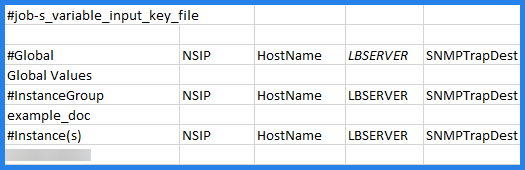
双击苏尔下一页.
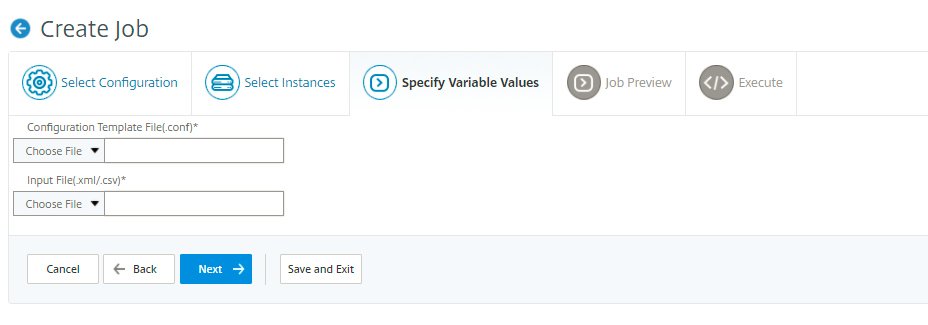
Les fichiers d 'entrée contentant Les valeurs des variables sont conservés (avec le même nom de fichier) dans Les tâches de configuration。Vous pouvez afficher et modifier ces fichiers d 'entrée que Vous avez utilisés et chargés précédemment lors de la création ou de la modification des tâches de configuration。
倾注心血的配置exécutés lors de la création d 'un travail de configuration, accédez à网格>变形结构, puis cliquez surCréer un travail.Dans la pageCréer une tâche.在l 'ongletSpécifier变量值, sélectionnez l 'option价值是可变的,公社是实例倾注感情téléchargés。倒修改符les fichiers d 'entrée, téléchargez le fichier d 'entrée, puis modifiez et chargez les fichiers (en conservant le même nom de fichier)。
倾倒工程师配置déjà exécutés lors de la修改工程师配置,accédez à网格>变形结构, sélectionnez“劳动的名义和派系”修饰符.Dans la page配置la tâche, sous l’ongletSpécifier变量的价值, sélectionnez l 'option价值者变量公社倒商旅les实例倾注感情chargés。倒修改符les fichiers d 'entrée, téléchargez le fichier d 'entrée, puis modifiez et chargez les fichiers (en conservant le même nom de fichier)。
苏l 'ongletAperçu des tâches, vous pouvez évaluer et vérifier les commands à exécuter sur chque instance ou groupe d 'instances, puis cliquez sur下一页.
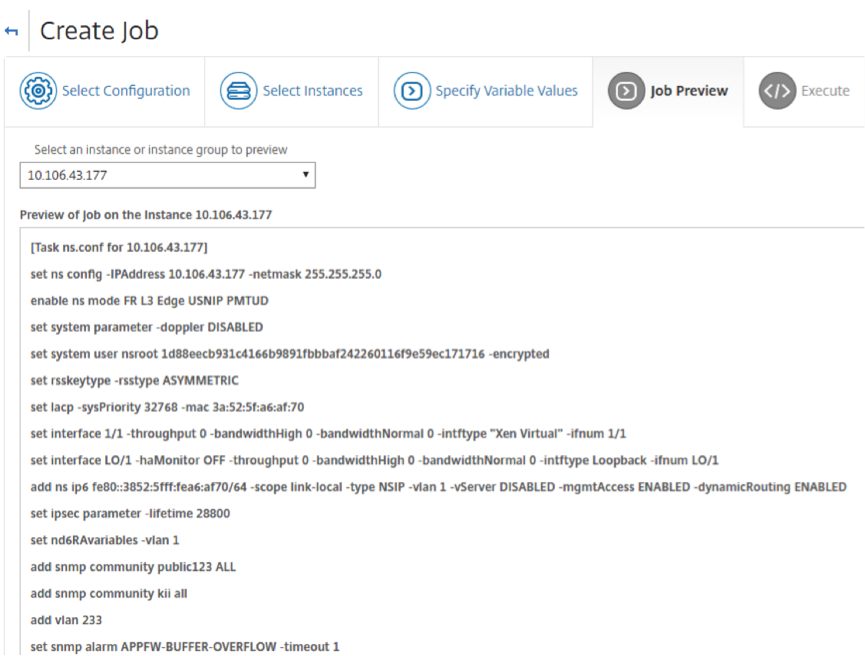
苏l 'onglet实行, vous pouvez choisir d 'exécuter votre travail maintenant ou de le programmer pour qu 'il soit exécuté ultérieurement。Vous pouvez également choisir l ' action que Citrix ADM doit prenre en cas d ' échec de la command。
你的意愿également你的意愿autorisés à exécuter你的意愿autorisés à exécuter你的意愿succès你的意愿échec你的意愿tâche,你的意愿détails。
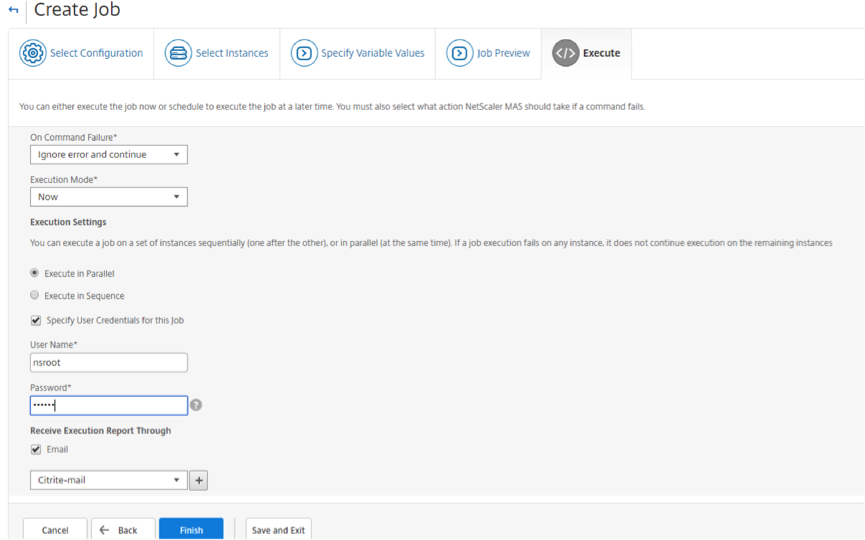
Après avoir exécuté votre tâche, vous pouvez voir les détails de la tâche en accédant à基础设施>配置> Tâches de配置Et en sélectionnant la tâche que vous venez de configururer。双击苏尔细节, puis surRésumé de l 'exécutionPour voir les détails de votre tâche。这是我的朋友命令日报Pour voir les commands exécutées sur la tâche。